Γίνεται όλο και πιο σημαντική η χρήση εφέ κειμένου για την αναβάθμιση των οπτικών έργων. Το Adobe Firefly είναι ένα ισχυρό εργαλείο που σας επιτρέπει να δημιουργείτε εύκολα δημιουργικά και ελκυστικά εφέ κειμένου. Σε αυτόν τον οδηγό βήμα προς βήμα , θα σας δείξω πώς να δημιουργήσετε εντυπωσιακά εφέ κειμένου με το Adobe Firefly.
Βασικά συμπεράσματα
- Το Adobe Firefly προσφέρει ένα φιλικό προς το χρήστη περιβάλλον εργασίας και μια ποικιλία επιλογών προσαρμογής.
- Μπορείτε να επιλέξετε διαφορετικές γραμματοσειρές, χρώματα και εφέ για να κάνετε το κείμενό σας μοναδικό.
- Προσέξτε να μην χρησιμοποιείτε συντομογραφίες στις προτροπές σας για να επιτύχετε βέλτιστα αποτελέσματα.
Οδηγίες βήμα προς βήμα
1. Ανοίξτε τις ρυθμίσεις και εισαγάγετε το κείμενο
Για να ξεκινήσετε με το Adobe Firefly, ανοίξτε την εφαρμογή και βρείτε την ενότητα για τα εφέ κειμένου. Εκεί μπορείτε να εισαγάγετε το κείμενο που θέλετε να σχεδιάσετε στην περιοχή εισαγωγής στα αριστερά. Για το παράδειγμά μας, θα εισαγάγω το κείμενο "ADOBE" με κεφαλαία γράμματα.
2. Προσθέστε την περιγραφή του κειμένου
Δίπλα στο πεδίο εισαγωγής θα βρείτε την επιλογή "Περιγράψτε τα εφέ κειμένου που θέλετε να δημιουργήσετε". Εδώ μπορείτε να εισαγάγετε μια λεπτομερή περιγραφή των επιθυμητών εφέ. Εγώ απλά επιλέγω τον όρο "Cookie" επειδή θέλω να μάθω πώς θα μοιάζει αυτό το κείμενο σε ένα ελκυστικό στυλ cookie.
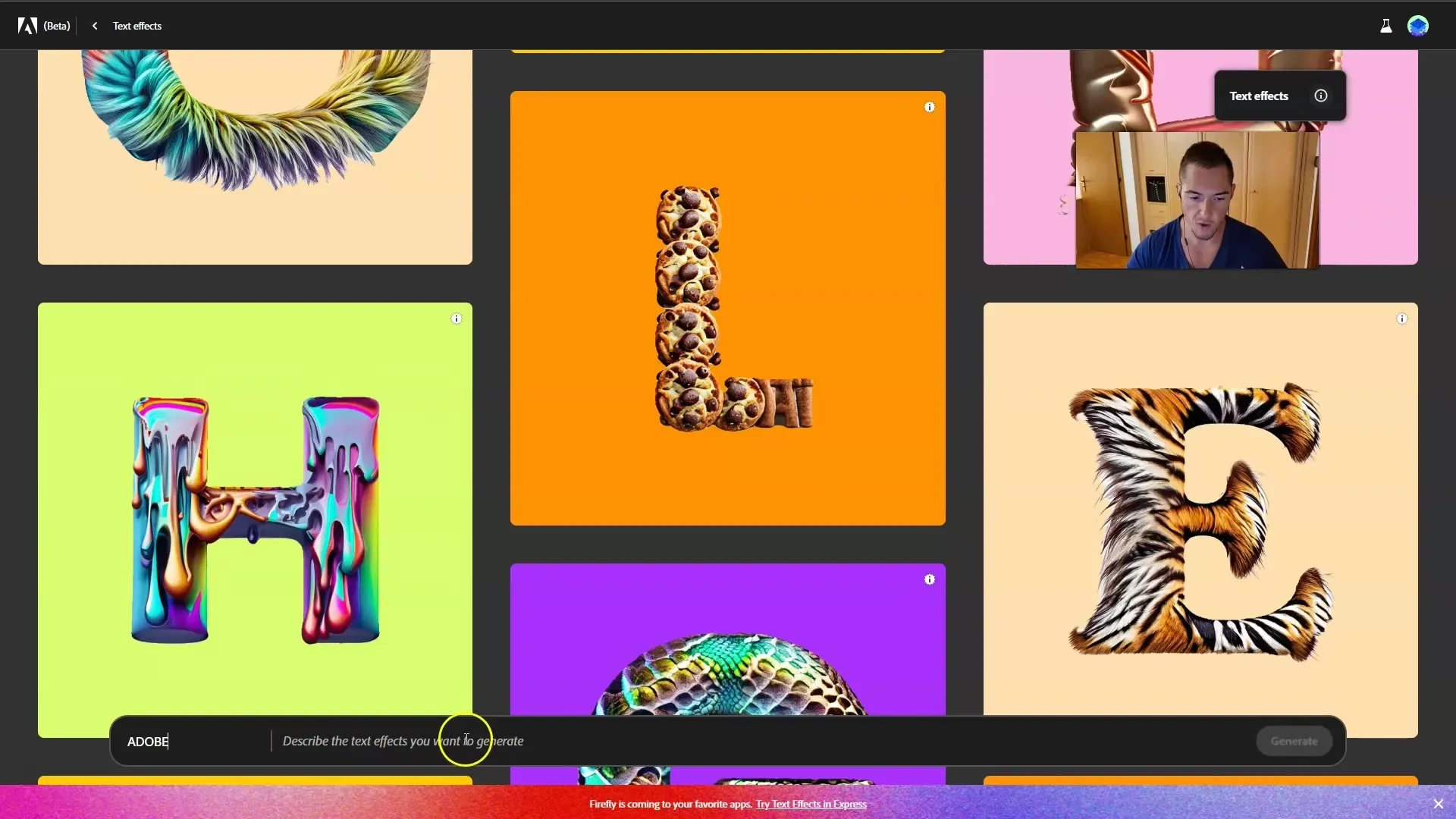
3. Ανάκτηση αποτελεσμάτων
Αφού εισαγάγετε το κείμενο και την περιγραφή σας, κάντε κλικ στην επιλογή "Generate" (Δημιουργία). Στη συνέχεια, το Adobe Firefly θα σας εμφανίσει μερικά διαφορετικά αποτελέσματα για το κείμενό σας. Στην περίπτωσή μου, το εφέ μπισκότου έχει ήδη λειτουργήσει καλά και είμαι ενθουσιασμένος να δω τι επιλογές θα μου εμφανιστούν.
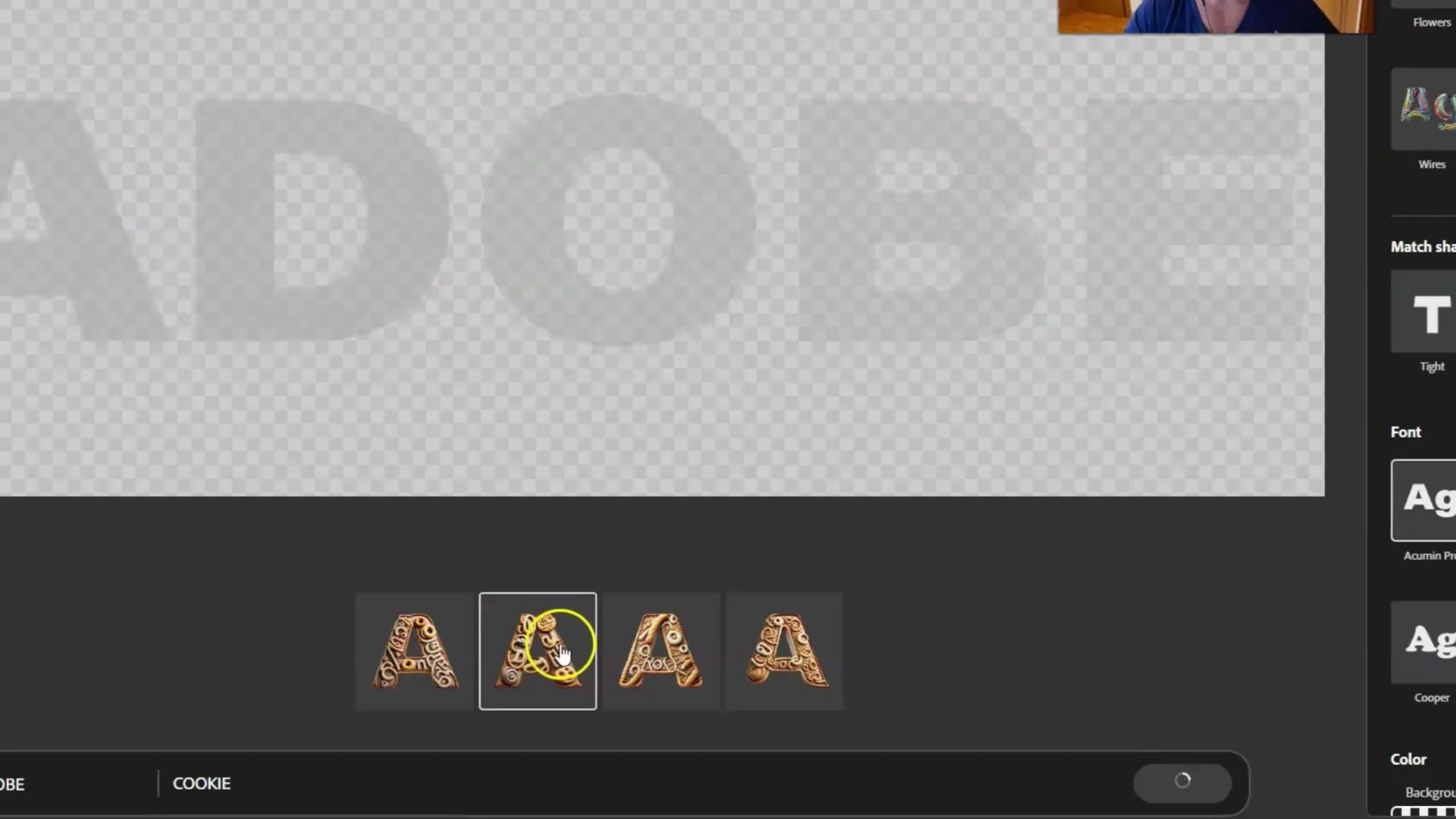
4. Επιλέξτε και προσαρμόστε
Μπορείτε να εξετάσετε ένα προς ένα τα διάφορα παραγόμενα εφέ κειμένου και να αποφασίσετε ποιο σας αρέσει περισσότερο. Οι διάφορες προτάσεις σας προσφέρουν την ευκαιρία να βελτιστοποιήσετε το σχέδιο. Βεβαιωθείτε ότι δεν θέτετε δημιουργικά όρια και προσαρμόστε τις προτάσεις στα γούστα σας.
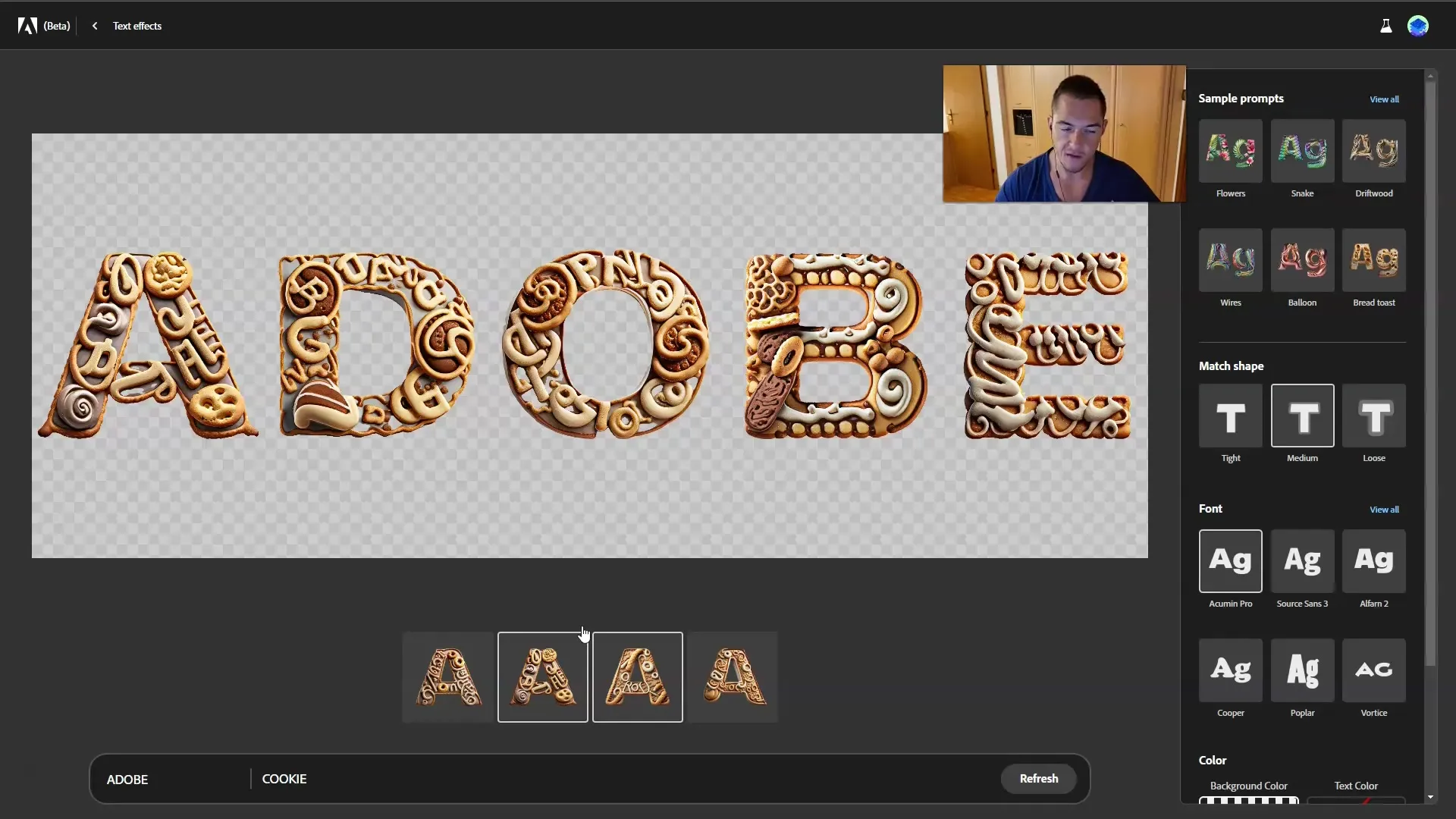
5. Δοκιμάστε άλλα σχέδια
Μπορείτε επίσης να βελτιώσετε περαιτέρω τα αποτελέσματα δοκιμάζοντας άλλα υλικά. Για παράδειγμα, πληκτρολογώ "λουλούδια" για να δω πώς θα φαίνονταν τα λουλούδια ως εφέ για το κείμενο. Σημειώστε ότι όταν περιγράφετε τα εφέ κειμένου, να είστε σύντομοι και συγκεκριμένοι για να έχετε τα καλύτερα αποτελέσματα.
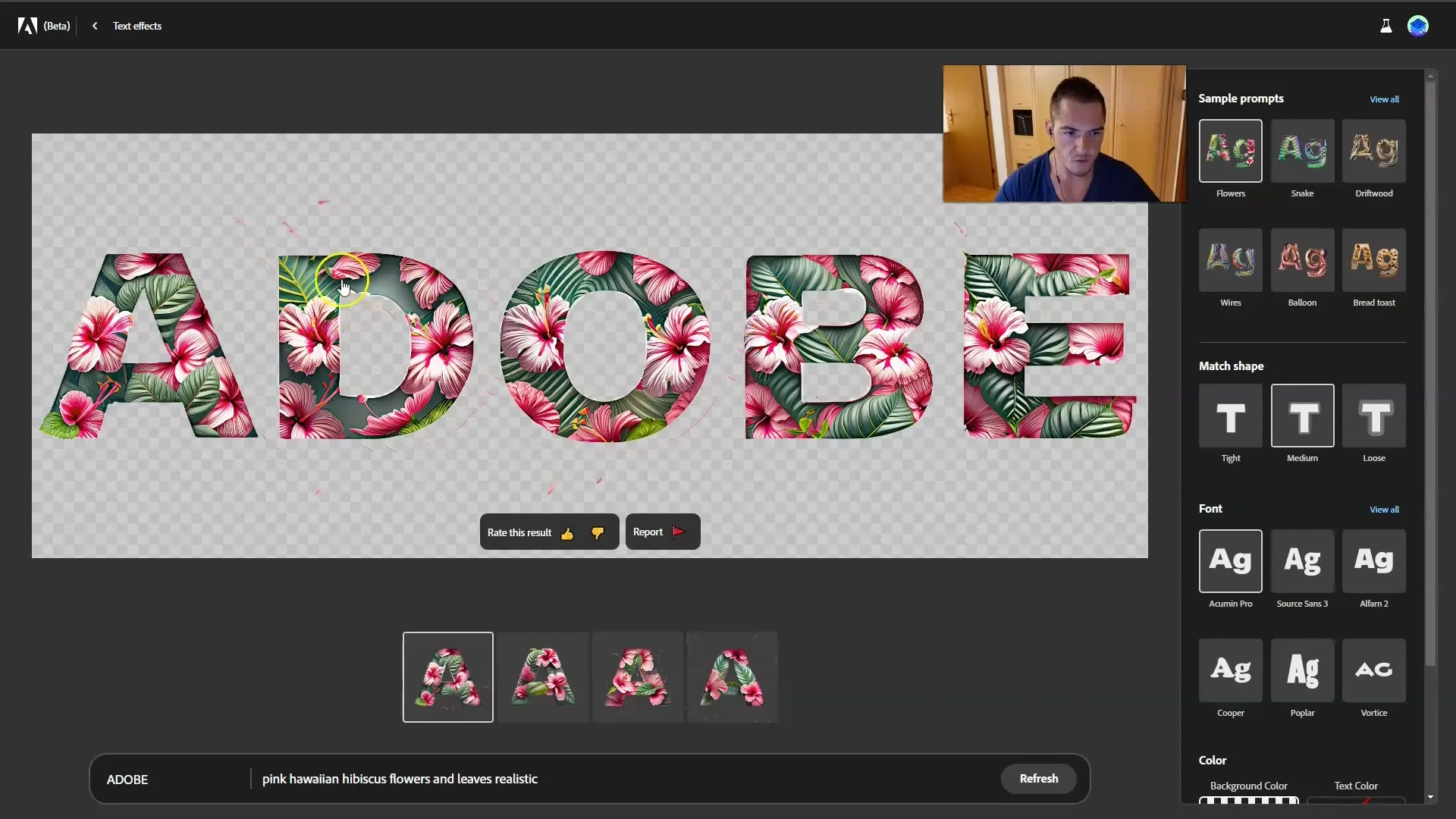
6. Χρήση γραμματοσειρών και στυλ
Για να αλλάξετε τη γραμματοσειρά, απλώς μεταβείτε στην ενότητα "Γραμματοσειρά" και κάντε κλικ στην επιλογή "Προβολή όλων". Εκεί θα βρείτε μια ποικιλία γραμματοσειρών. Επιλέξτε μια γραμματοσειρά που σας αρέσει και ταιριάζει στο σχέδιό σας. Εγώ επιλέγω προσωρινά την "Sanvito" για να δω πώς φαίνεται το κείμενό μου με αυτήν.
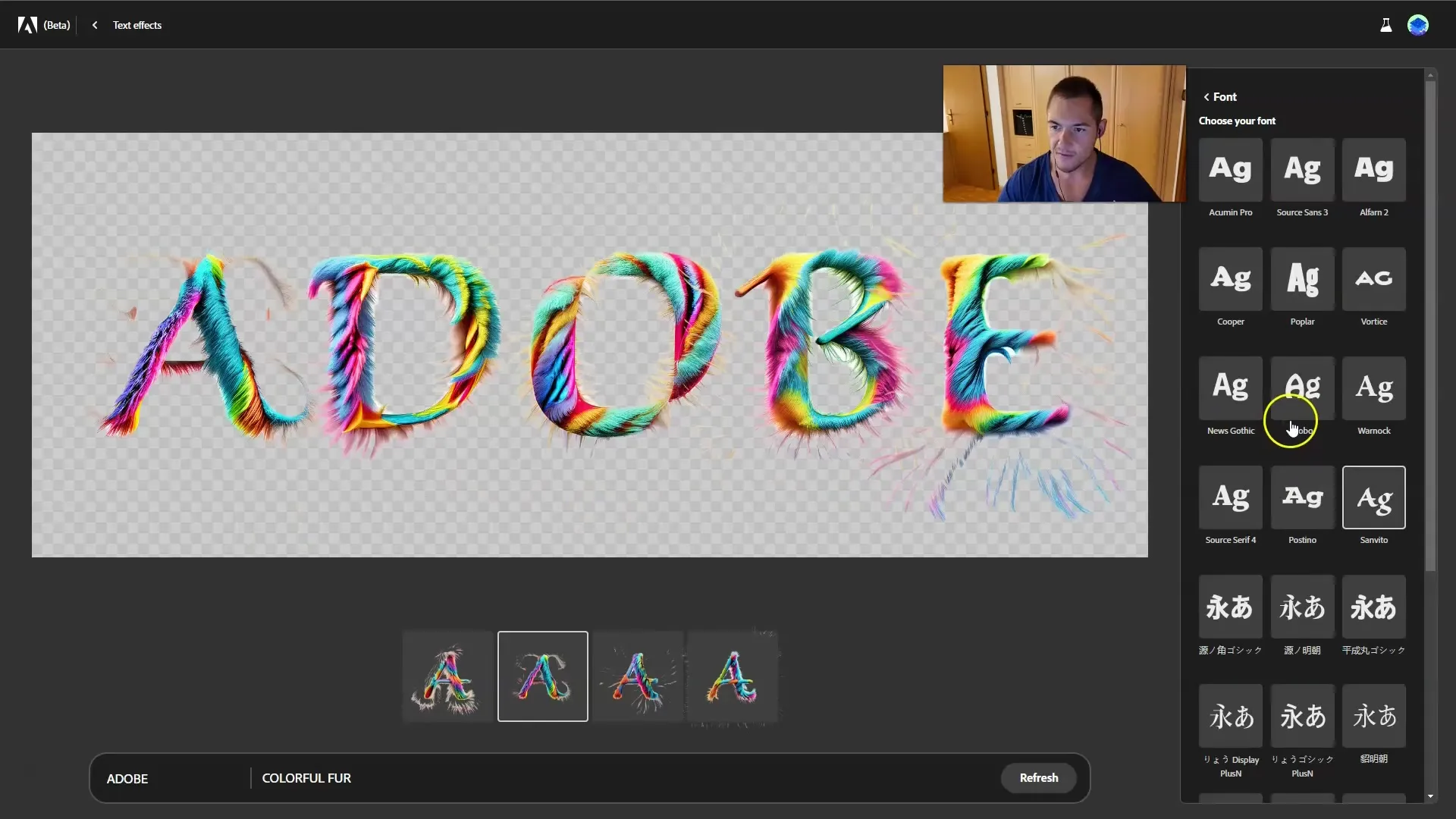
7. Ρυθμίστε το χρώμα φόντου και κειμένου
Τώρα μπορείτε επίσης να προσαρμόσετε τα χρώματα του σχεδίου σας. Θα βρείτε επιλογές για το χρώμα του φόντου και το χρώμα του κειμένου. Συχνά είναι σκόπιμο να εργάζεστε χωρίς φόντο για να εξασφαλίσετε ευελιξία, ειδικά για μικρογραφίες. Δοκιμάζω διαφορετικά χρώματα εδώ και αρχικά χρησιμοποιώ μια πιο ανοιχτή έκδοση για το φόντο.
8. Λήψη κειμένου
Μόλις μείνετε ευχαριστημένοι με το σχέδιό σας, μπορείτε εύκολα να κατεβάσετε το τελικό κείμενο. Για να το κάνετε αυτό, κάντε κλικ στην επιλογή λήψης που είναι διαθέσιμη στην εφαρμογή. Αυτή η λειτουργία σας επιτρέπει να χρησιμοποιήσετε το κείμενο για διαφορετικά έργα.
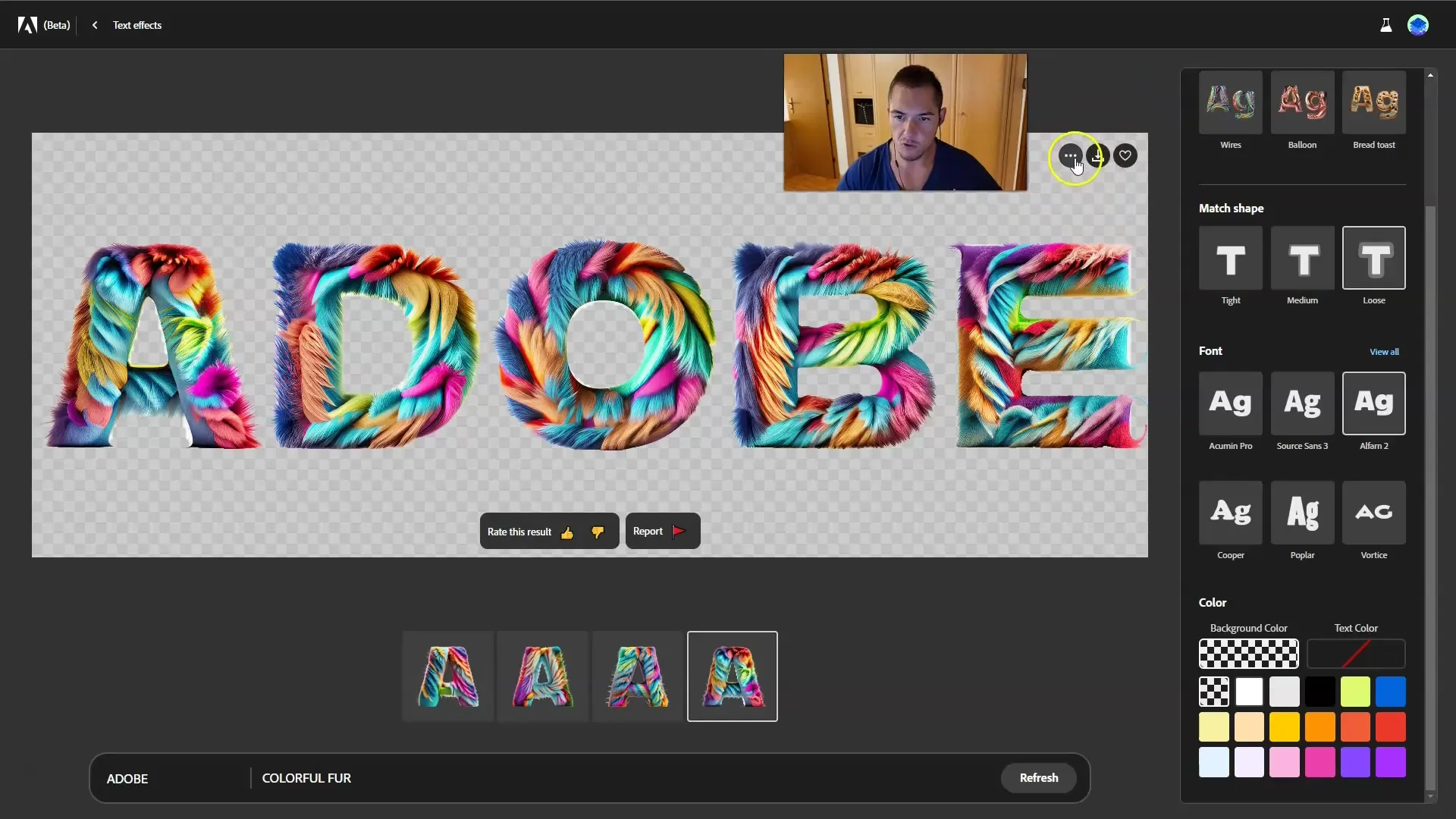
9. Δοκιμάστε πρόσθετα εφέ
Ένα άλλο σημαντικό στοιχείο του Adobe Firefly είναι η δυνατότητα δοκιμής διαφορετικών εφέ. Για παράδειγμα, δοκίμασα το ευέλικτο εφέ "Colourful F". Αυτό το στυλ εξασφαλίζει ότι το κείμενό σας φαίνεται πιο ζωντανό και ξεχωρίζει από το πλήθος.
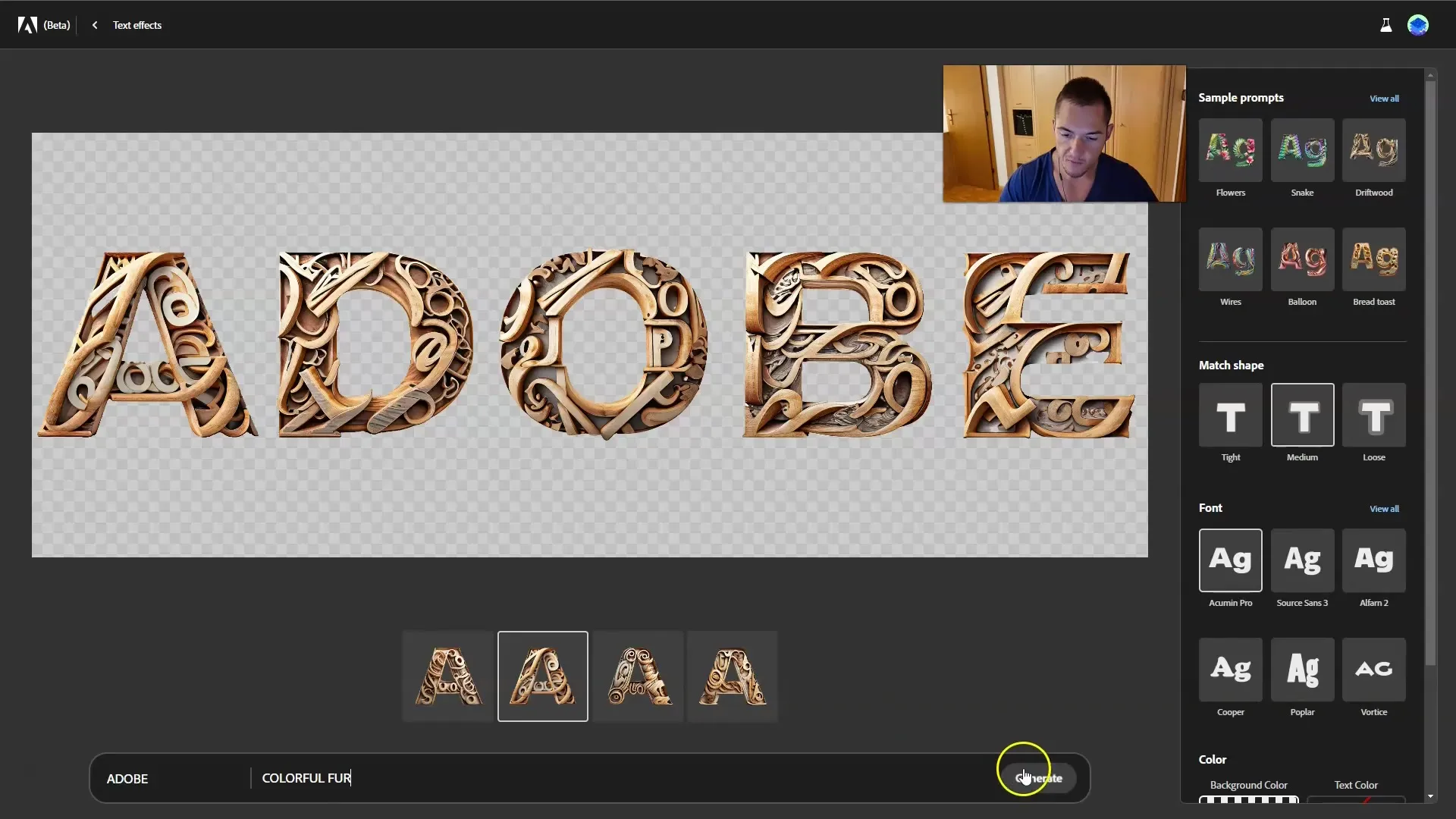
10. Κάντε προσωπικές προσαρμογές
Καθώς το Adobe Firefly βρίσκεται σε beta έκδοση, υπάρχει πάντα περιθώριο βελτίωσης. Πειραματιστείτε ελεύθερα με διαφορετικά χρώματα και υλικά για να δημιουργήσετε τα δικά σας εφέ κειμένου. Οι σύνδεσμοι απαιτούν μεγάλη εμπειρία και δημιουργικότητα, οπότε μη φοβάστε να δοκιμάσετε νέα πράγματα.
Περίληψη
Σε αυτό το σεμινάριο μάθατε πώς να δημιουργείτε εντυπωσιακά εφέ κειμένου με το Adobe Firefly. Από την εισαγωγή του κειμένου και την επιλογή των εφέ μέχρι τη λήψη του τελικού σχεδίου, τα βήματα είναι απλά και φιλικά προς το χρήστη. Χρησιμοποιήστε τις διάφορες επιλογές προσαρμογής για να προσθέσετε τις τελευταίες πινελιές στα δημιουργικά σας έργα. Το εργαλείο είναι ιδανικό για δημιουργικά μυαλά που θέλουν να κάνουν τα κείμενά τους οπτικά ελκυστικά.
Συχνές ερωτήσεις
Τι είναι το Adobe Firefly; ΤοAdobe Firefly είναι ένα εργαλείο τεχνητής νοημοσύνης από την Adobe που επιτρέπει στους χρήστες να δημιουργούν δημιουργικά εφέ κειμένου.
Πώς μπορώ να προσαρμόσω το κείμενο στο Adobe Firefly;Μπορείτε να εισάγετε το κείμενο, να προσθέσετε μια περιγραφή για τα επιθυμητά εφέ και να επιλέξετε διαφορετικές γραμματοσειρές και χρώματα.
Μπορώ να εργαστώ χωρίς φόντο;Ναι, συνιστάται να εργαστείτε χωρίς φόντο, ειδικά αν θέλετε να χρησιμοποιήσετε το κείμενο για μικρογραφίες.
Λειτουργεί το Adobe Firefly σε φάση beta;Ναι, το εργαλείο βρίσκεται σε φάση beta, πράγμα που σημαίνει ότι ενημερώνεται και βελτιώνεται συνεχώς.
Τι πρέπει να έχω κατά νου όταν δημιουργώ εφέ κειμένου;Προσέξτε να μην χρησιμοποιείτε συντομογραφίες στις εισαγωγές κειμένου για να έχετε τα καλύτερα αποτελέσματα.


